1. Ligue o smartwatch
Mantenha premida a coroa, até que o ecrã ligue.
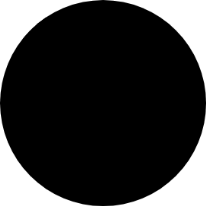
2. Escolha o idioma
Prima o ícone de informações.
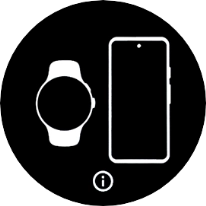
Prima o idioma pretendido.
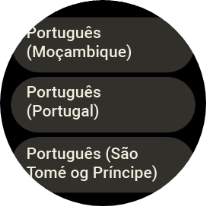
3. Ligue o smartwatch e o telefone via Bluetooth
Coloque o seu smartwatch junto do seu telefone.
Para ser possível configurar o seu smartwatch, é necessário que tenha sessão iniciada na sua conta Google no seu telefone, tenha instalado a app Google Pixel Watch no seu telefone e ativado o Bluetooth no seu telefone.
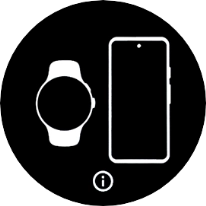
No telefone: Prima Watch.
No telefone: Prima Ligar.
No telefone: Verifique que o código coincide com o código mostrado no seu smartwatch.
No telefone: Prima Confirmar.
4. Ative a permissão para bloquear o dispositivo
No telefone: Prima Permitir.
5. Inicie sessão na conta Google
No telefone: Prima Iniciar sessão, para iniciar sessão com a sua conta Google.
No telefone: Prima Continuar como ‹nome›.
No telefone: Prima Copiar.
No telefone: Prima Digite sua senha.
No telefone: Introduza a password da sua conta Google e prima Avançar.
No telefone: Prima Aceitar.
6. Escolha as definições gerais
No telefone: Prima Agora não.
No telefone: Prima as definições pretendidas.
No telefone: Prima Continuar.
7. Ligue o smartwatch à app Fitbit
No telefone: Prima Continuar.
Para ser possível ligar o seu smartwatch à app Fitbit, é necessário que tenha instalado a app Fitbit no seu telefone e criado um perfil Fitbit.
No telefone: Prima Seguinte.
No telefone: Prima Seguinte.
No telefone: Prima Seguinte.
No telefone: Prima Abrir Fitbit.
No telefone: Prima SUBSTITUIR POR GOOGLE PIXEL.
No telefone: Prima Concordo.
No telefone: Prima Concluido.
No telefone: Prima o ícone de encerramento.
No telefone: Prima Continuar.
8. Veja informações sobre funções de segurança
No telefone: Prima Continuar.
9. Configure o Google Assistant no seu smartwatch
No telefone: Prima Configurar.
Para ser possível configurar o Google Assistant no seu smartwatch, é necessário que tenha configurado a função no seu telefone. Veja como configurar o controle por voz mais tarde, após ativação.
No telefone: Prima Aceito.
No telefone: Prima Aceito.
No telefone: Prima Seguinte.
10. Escolha as definições para o bloqueamento de ecrã
No telefone: Siga as indicações no ecrã para configurar um bloqueamento de ecrã ou prima Ignorar.
Veja como configurar o bloqueamento de ecrã mais tarde, após ativação.
11. Configure a Google Wallet
No telefone: Siga as indicações no ecrã para configurar a Google Wallet ou prima Agora não.
12. Termine a configuração
No telefone: Siga as indicações no ecrã para instalar no seu smartwatch as apps extra sugeridas, ou prima Agora não.
No telefone: Prima Concluir e aguarde um momento enquanto a ativação do seu smartwatch é concluída.
No telefone: Quando for mostrada esta imagem de ecrã, o seu smartwatch está ativado e sincronizado com o seu telefone.












